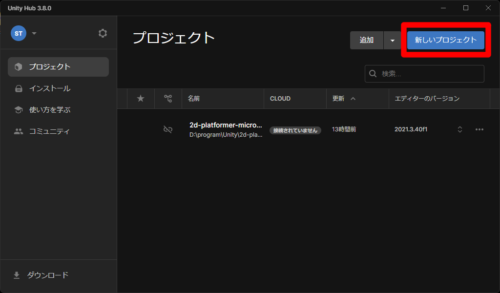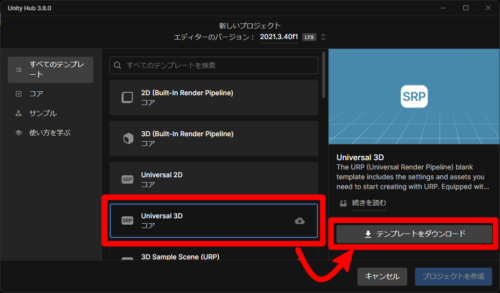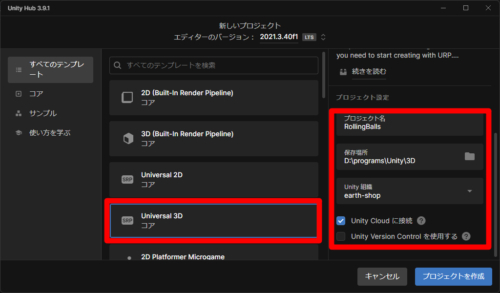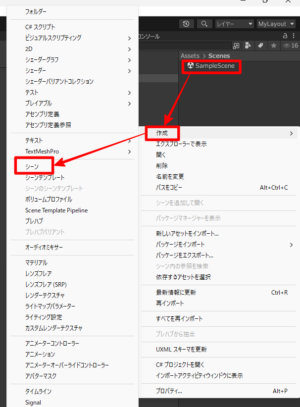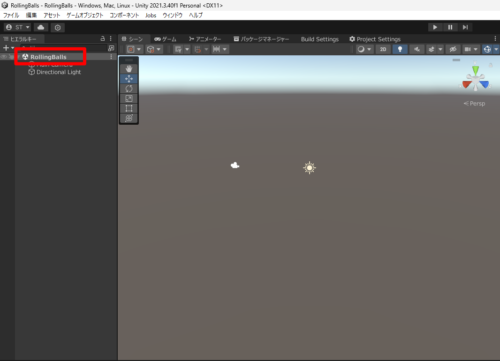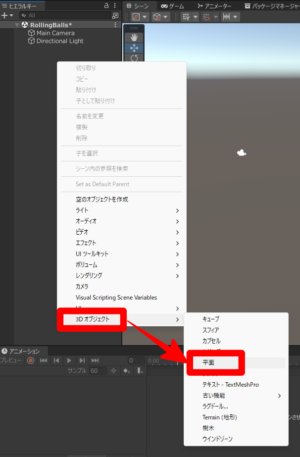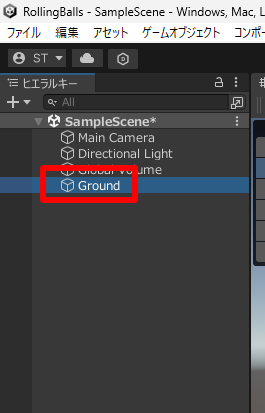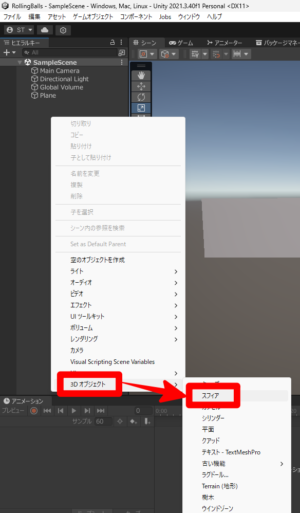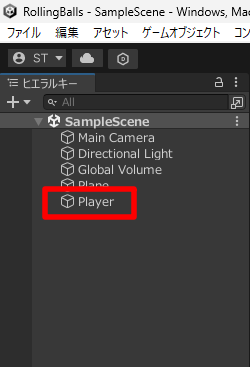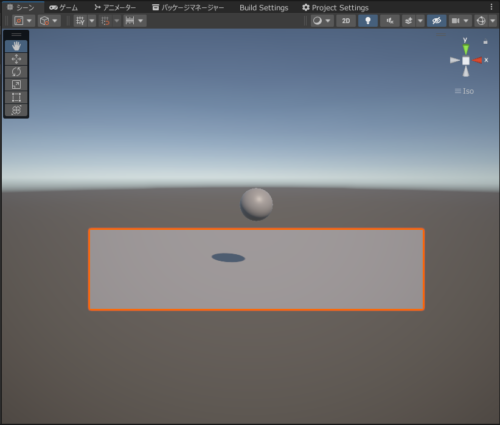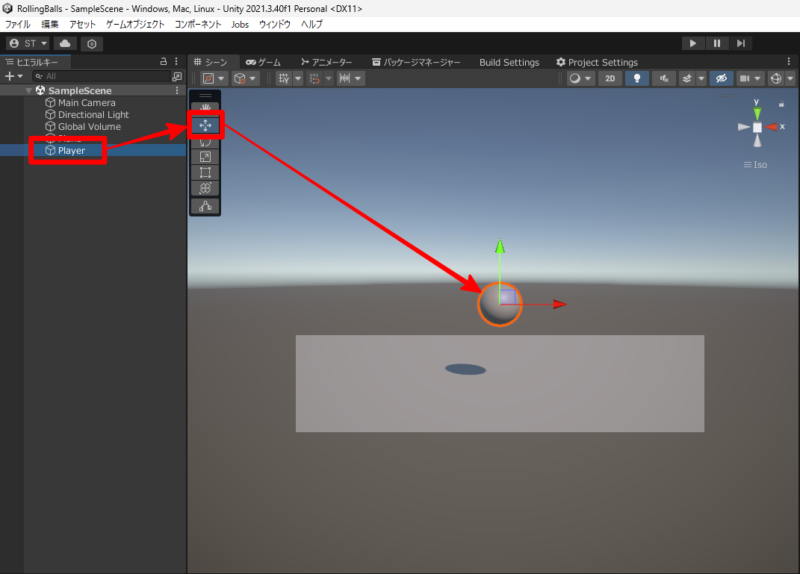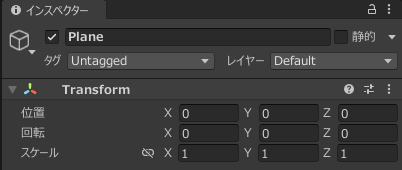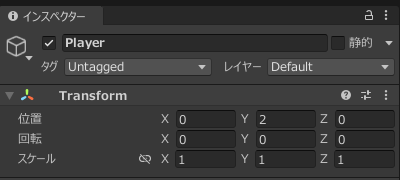【Unity 3D ボールころころ】① プロジェクトを作成する
概要
「ボールころころ」というシンプルな 3 D ゲームを作っていきます。まずは、下記の手順に従ってプロジェクトを作成しましょう。
手順
STEP1:新しいプロジェクトを作成する
STEP2:テンプレート「Universal 3D」を選択する
STEP3:プロジェクト名などを入力して、「プロジェクトを作成」をクリックする
私の場合は、下表のように入力しました。
| No | 項目 | 入力内容 |
|---|
| ① | プロジェクト名 | 任意
RollingBalls |
| ② | 保存場所 | 任意
D:\program\Unity\3D |
| ③ | Unity 組織 | デフォルトのまま
earth-shop |
| ④ | Unity Cloud に接続 | デフォルトのまま
チェック入れる |
| ⑤ | Unity Version Control を使用する | デフォルトのまま
チェック入れない |
STEP4:シーンを作成する
① プロジェクトビュー内の「Scenes」フォルダを右クリックして、「作成」⇒「シーン」と選択します。新しくシーンが作成されるので、シーン名を「RollingBalls」に変更します。
② ① で作成した「RollingBalls」をダブルクリックします。すると、ヒエラルキーのシーンが「RollingBalls」に変わります。
STEP5:土台となるオブジェクトを作成する
① ヒエラルキービューの中で右クリックをします。メニューが出てくるので、「3D オブジェクト」⇒「平面」を選択します。
② 追加したゲームオブジェクトの名前を「Plane」⇒「Ground」に変更します。
STEP6:プレイヤーのボールを作成する
① ヒエラルキービューの中で右クリックをします。メニューが出てくるので、「3D オブジェクト」⇒「スフィア」を選択します。
② 追加したゲームオブジェクトの名前を「Sphere」⇒「Player」に変更します。
STEP7:位置を調整する
Ground と Player を下図のような位置関係にします。
位置を移動するには、該当のオブジェクトを選択し、ハンドツールの中の「移動ツール」を選びます。すると、下図の左のように矢印が表示されるので、矢印をひっぱって移動させます。
インスペクタービューの中の Transform 内「位置」の数字を直接変更することで、オブジェクトの位置を変更することもできます。Player が Ground よりも上に移動できれば OK です。参考までに私が設定した位置関係は以下の通りです。
次に進む